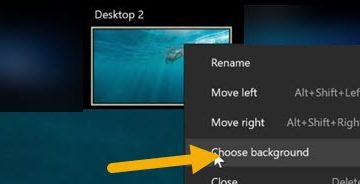Puoi installare Google Gemini AI come app su Windows 11 (e 10) e in questa guida ti insegnerò come completare questa attività. Gemini è un modello linguistico di intelligenza artificiale sviluppato da Google. È progettato per essere più versatile e capace rispetto ai modelli precedenti, in grado di gestire una gamma più ampia di attività e fornire risposte più informative e complete utilizzando il linguaggio naturale.
Simile a ChatGPT e Copilot, Gemini può elaborare e comprendere le informazioni da varie fonti, come testo, immagini e codice. Può generare contenuti creativi, tra cui storie, poesie e codice. Inoltre, Gemini può aiutarti con attività come scrivere email, riassumere articoli e tradurre lingue.
Sebbene Gemini venga integrato in vari prodotti e servizi Google, non dispone di un’app nativa per i dispositivi Windows. Tuttavia, puoi installare il chatbot come Progressive Web App (PWA) tramite Microsoft Edge e Google Chrome.
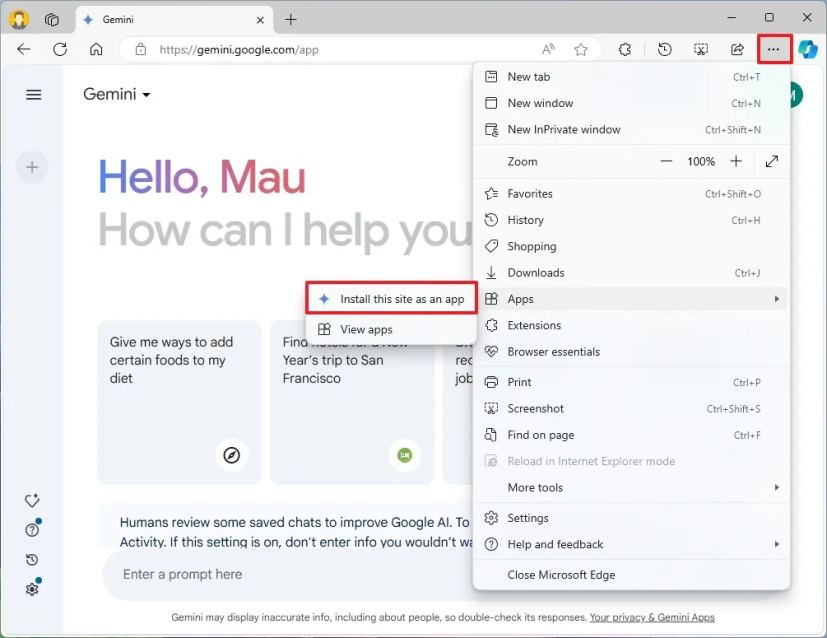
A Progressive Web App (PWA) è una tecnologia che consente ai siti Web per offrire un’esperienza perfetta simile a un’app. Offre agli utenti funzionalità offline, notifiche, aggiornamenti automatici, installazione e disinstallazione semplici. Tuttavia, lo sviluppatore deve implementare queste funzionalità.
È importante notare che attualmente non esistono app Windows native per nessuno dei chatbot più popolari, tra cui Copilot, ChatGPT o Gemini. Di conseguenza, installare l’esperienza Web come app è l’unica opzione. Windows 11 e 10 sono dotati di una nuova app Copilot, ma questa è anche un’applicazione Web.
In questa guida ti insegnerò i passaggi per installare Google Gemini come app su Windows 11 o Windows 10. Puoi sempre disinstallare l’app come qualsiasi altra app su Windows.
Installa Gemini come app su Windows 11 da Edge
Per installare Gemini su Windows 11 (o 10), utilizza questi passaggi:
Apri Microsoft Edge.
Schermata solo @media e (larghezza minima: 0px) e (altezza minima: 0px) { div[id^=”bsa-zone_1659356505923-0_123456″] { larghezza minima: 336px; altezza minima: 280px; } } Schermo solo @media e (larghezza minima: 640px) e (altezza minima: 0px) { div[id^=”bsa-zone_1659356505923-0_123456″] { larghezza minima: 728px; altezza minima: 280px; } }
Fai clic sul pulsante Accedi.
Fai clic sul pulsante Impostazioni e altro (tre punti) nell’angolo in alto a destra.
Seleziona il sottomenu App.
Fai clic sull’opzione “Installa questo sito come app”.
Fai clic sul pulsante Installa.
Una volta completati i passaggi, la versione dell’app Web di Gemini verrà installata e sarà disponibile dal menu Start come qualsiasi altra app, e funzionerà come qualsiasi altra app, il che significa che puoi ridimensionarla, trascinarla, minimizzarla, massimizzarla e puoi eseguire qualsiasi altra azione simile a un’applicazione nativa.
Se apri il menu Start, puoi sempre fare clic con il pulsante destro del mouse sull’app Gemini e scegliere l’opzione per aggiungerla a “Start” in modo che venga visualizzata nella sezione “Appuntata” oppure scegliere l’aggiunta a Opzione “Barra delle applicazioni” per accedere all’app direttamente dalla barra delle applicazioni.
L’app è praticamente uguale alla versione web di Gemini e, una volta effettuato l’accesso, accedi il chatbot, le chat recenti, l’attività e le estensioni. Se disponi dell’abbonamento”Gemini Advanced”, puoi accedervi anche dall’applicazione desktop.
Disinstalla l’app Gemini da Microsoft Edge
Per rimuovere l’app Gemine da Windows 11 (o 10), procedi nel seguente modo:
Apri l’app Google Gemini .
Fai clic su Impostazioni e altro (tre punti ) nell’angolo in alto a destra.
Seleziona Impostazioni app.
Fai clic sul pulsante Disinstalla.
(Facoltativo) Seleziona l’opzione “Cancella anche i dati da Microsoft Edge”.
Fai clic sul pulsante Rimuovi.
Dopo aver completato i passaggi, l’app Web verrà rimossa dal computer.
Installa Gemini come app su Windows 11 da Chrome
Per installare Gemini da Chrome, utilizza questi passaggi:
Apri Google Chrome.
Fai clic sul pulsante Personalizza e controlla (tre punti) nell’angolo in alto a destra.
Seleziona il menu”Trasmetti, salva e condividi”e scegli l’opzione”Installa pagine come app”.
(Facoltativo) Conferma un nome personalizzato per l’app.
Fai clic sul pulsante Installa.
Una volta completati i passaggi, Google Chrome installerà Gemini come app Web su Windows.
Disinstalla l’app Gemini da Google Chrome
Per disinstallare l’app Gemini da Chrome, procedi nel seguente modo:
Apri l’app Google Gemini .
Fai clic su Personalizza e controlla (tre punti) nell’angolo in alto a destra.
Scegli l’opzione Disinstalla Gemini.
È anche possibile disinstallare Gemini app da Impostazioni > App > App e funzionalità, seleziona l’app e fai clic sul pulsante “Disinstalla”. In alternativa, dal menu Start, fai clic con il pulsante destro del mouse sull’app e seleziona il pulsante “Disinstalla”.